iTunes est une application sans précédent pour Windows et macOS, elle peut être utilisée pour extraire des chansons de CD, ainsi que pour lire du contenu avec d'autres listes de lecture. Mais comment ajouter de la musique sur iTunes ? Cet article vous donnera 2 façons et vous montrera également comment ajouter de la musique à une vidéo avec MiniTool MovieMaker.
Actuellement, il n'est peut-être pas fréquent de télécharger de la musique sur Internet en raison de la popularité du service de streaming musical. Mais lorsque vous obtenez d'excellents enregistrements musicaux, vous pouvez les ajouter à iTunes pour vous aider à les écouter facilement. Les parties suivantes vous montreront comment ajouter de la musique à iTunes sur un ordinateur et comment ajouter de la musique à iTunes à partir de CD audio.
Comment ajouter de la musique à iTunes
Voici les conseils sur la façon d'ajouter de la musique à iTunes sur ordinateur.
Étape 1. Téléchargez et installez iTunes sur votre ordinateur.
Étape 2. Ouvrez-le, choisissez votre préférence.
Remarque :Assurez-vous que le paramètre par défaut est de Copier les fichiers dans le dossier iTunes Music lors de l'ajout à la bibliothèque .
Étape 3. Sous Windows, cliquez sur Fichier> Ajouter un fichier à la bibliothèque sur le Fichier section. Sur un Mac, appuyez sur le Fichier> Ajouter à la bibliothèque .
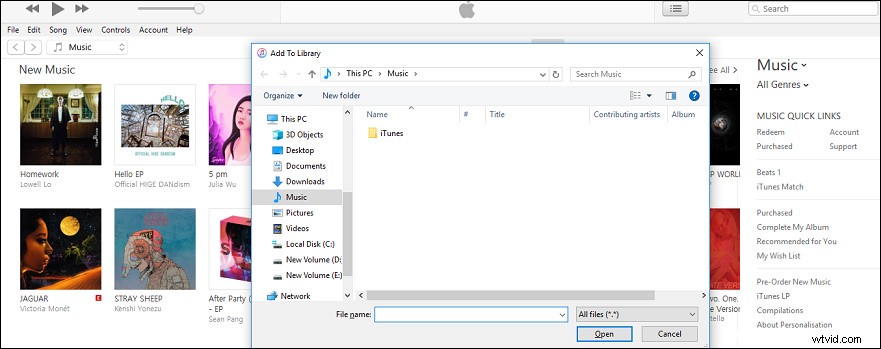
Étape 4. Parcourez les fichiers et choisissez la musique que vous souhaitez ajouter à iTunes, puis cliquez sur Ouvrir .
Voici comment ajouter de la musique à iTunes à partir de CD audio.
Étape 1. Téléchargez et lancez iTunes.
Étape 2. Insérez un CD dans le lecteur de CD de l'ordinateur.
Étape 3. Sélectionnez Non pour choisir une partie des fichiers musicaux ou Oui pour choisir tous les fichiers musicaux du CD.
Étape 4. Cliquez sur Importer le CD pour ajouter de la musique à iTunes.
Comment convertir des morceaux iTunes en MP3
iTunes peut être considéré comme un convertisseur audio gratuit. Son convertisseur audio intégré peut vous permettre d'autres formats audio en MP3. Voici les étapes à suivre pour convertir des chansons iTunes en MP3.
Étape 1. Téléchargez et installez iTunes sur l'ordinateur.
Étape 2. Ouvrez-le, appuyez sur Préférences> Général>Paramètres d'importation , puis choisissez Encodeur MP3 . (Mac)
Étape 3. Ouvrez-le, cliquez sur Modifier> Préférences> Général>Paramètres d'importation > Encodeur MP3 > D'accord . (Windows)
Étape 4. Choisissez les chansons que vous souhaitez convertir en MP3.
Étape 5. Appuyez sur le Fichier> Convertir> Créer une version MP3 .
Astuce bonus :comment ajouter de la musique à une vidéo
Parfois, vous devez ajouter de la musique à la vidéo. Et si vous voulez le faire facilement, MiniTool MovieMaker est recommandé ici.
Voici les étapes spécifiques pour ajouter de la musique à une vidéo.
Étape 1. Téléchargez et installez MiniTool MovieMaker.
Étape 2. Ouvrez-le, fermez la fenêtre contextuelle et entrez dans l'interface.
Étape 3. Cliquez sur Importer des fichiers multimédias pour télécharger vos vidéos.
Étape 4. Faites glisser et déposez le clip sur la chronologie.
Étape 5. Choisissez Importer des fichiers multimédias pour importer votre musique de fond et l'ajouter à la chronologie.
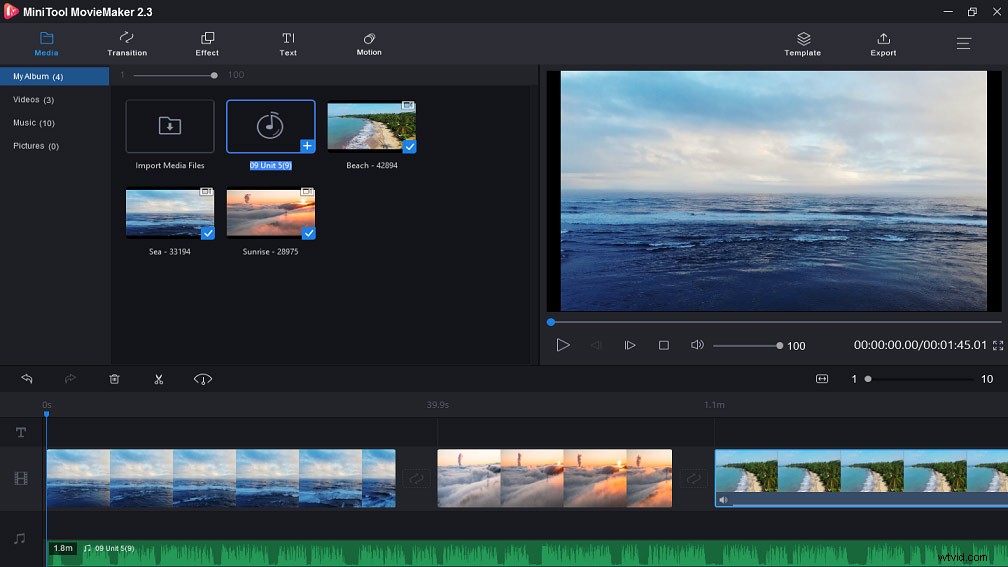
Étape 6. Éditez de la musique, comme faire un fondu entrant et sortant de la musique, couper de la musique, fusionner des fichiers musicaux, etc.
Étape 7. Exportez et enregistrez votre vidéo.
Conclusion
Vous avez appris à ajouter de la musique à iTunes sur ordinateur et à convertir des chansons iTunes en MP3. Maintenant, il est temps pour vous de vous entraîner. Et si vous avez des questions ou souhaitez partager d'autres méthodes pour ajouter de la musique à iTunes, vous pouvez laisser vos opinions dans la zone de commentaires ci-dessous.
